笔记本电脑设置wifi.详细教您怎么用笔记本电脑设置wifi
- 分类:win7 发布时间: 2018年06月16日 14:29:00
现在在生活中听到最多的话就是“我没有流量了,开个wifi给我”。无线网络已经成功的融入了我们的生活并成为日常所需要使用到的网络。概而言之,小编我今天就是来告诉你们笔记本电脑要怎么设置wifi热点。
怎么用笔记本电脑开wifi热点。这个问题就热门了,因为小伙伴都是因为连接不了附近的wifi而选择用电脑开热点的。所以小编的作用就在此刻体现了,接下来小编就来告诉你们怎么用笔记本电脑设置wifi。
首先,点“开始”菜单,然后按顺序点开“所有程序”,“附件”,在找到“命令提示符”之后,右键点击“以管理员身份运行”。
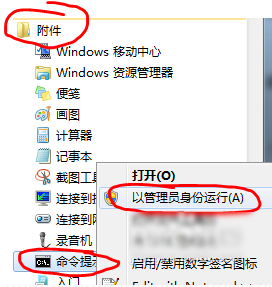
电脑设wifi电脑图解-1
然后在“命令提示符”里输入“netsh wlan set hostednetwork mode=allow ssid=Test key=0123456789”,再敲击回车键。
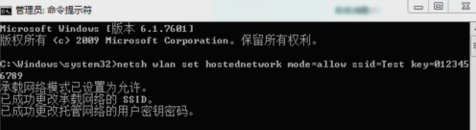
设置wifi电脑图解-2
接下来,打“开网络和共享中心”,再点左侧的“更改适配器设置”。
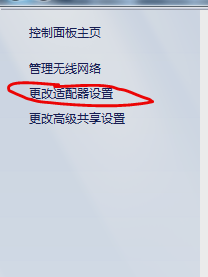
设置wifi电脑图解-3
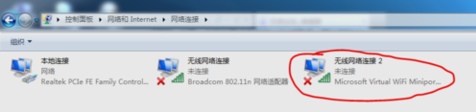
设wifi电脑图解-4
然后在桌面上找到“本地连接”上再右键单击,点“属性”。
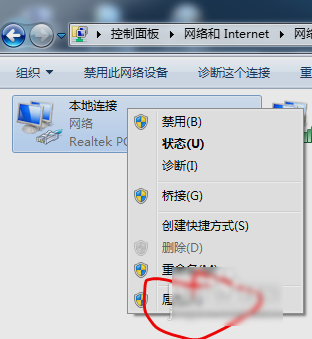
电脑设wifi电脑图解-5
然后再点“共享”那一栏,然后在第一个选项上打钩,再在下面的“家庭网络连接”设置成“无线网络连接2”,然后再点确定。
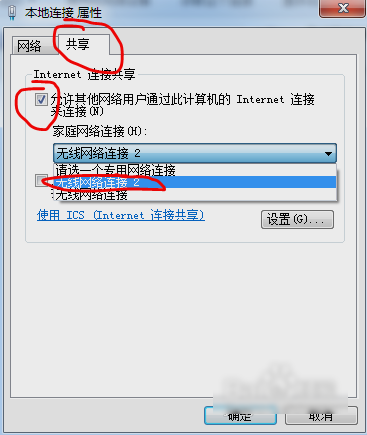
设置wifi电脑图解-6
然后同样在命令提示符里输入“netsh wlan start hostednetwork”,在敲击回车。
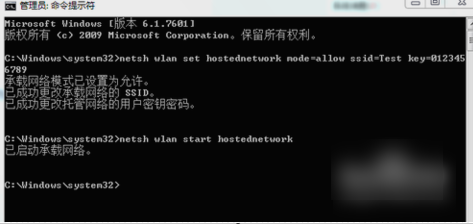
设置wifi电脑图解-7
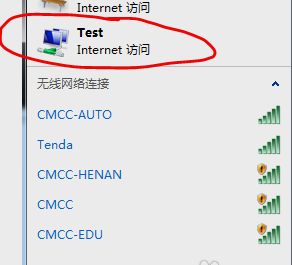
笔记本设置wifi电脑图解-8
最后再在命令提示符里输入“netsh wlan stop hostednetwork”,再点回车,就会关闭wifi热点。
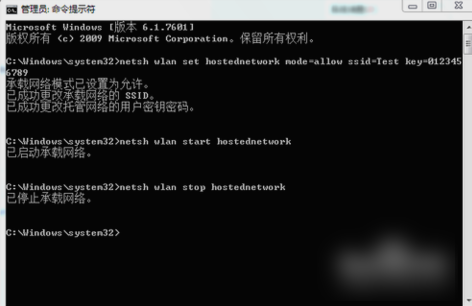
电脑设wifi电脑图解-9
以上就是笔记本电脑设置wifi的操作过程啦~
猜您喜欢
- 老司机教你xp和win7哪个好2019/01/04
- 如何调节电脑风扇转速2021/07/28
- u盘怎么安装win72021/12/22
- 截图软件,详细教您截图软件..2018/05/08
- win7激活密钥专业版2022新版分享..2022/06/10
- 荣耀电脑一键重装系统win7教程..2019/09/06
相关推荐
- 教你电脑win7怎么升级win10系统.. 2021-07-17
- 小白教你使用win7桌面小工具.. 2017-09-29
- 错误797,详细教您宽带连接错误797如何.. 2018-06-07
- 雨林木风装机版系统下载推荐.. 2017-08-10
- win7升级win10的方法是什么的介绍.. 2021-11-13
- 老司机教你win7如何一键重装系统.. 2019-03-01




 粤公网安备 44130202001059号
粤公网安备 44130202001059号